Тема. Рабочий стол, окно папки, проводник, поиск.
Цели урока:
Обучающие: отработка основных действий пользователя в среде операционной системы MS Windows:
работа с объектами интерфейса;
инициализация программ;
работа в многооконном режиме;
навигация по файловой системе;
создание папок и документов;
выполнение основных операций с файлами: копирование, перемещение, удаление, переименование файлов
Развивающие: развитие логического мышления, способствовать развитию памяти, внимания, познавательных интересов учащихся, развития умения работать с информацией.
Воспитательные: прививать навыки в работе с объектами интерфейса, создать условия для воспитания информационной культуры учащихся.
Тип урока: Урок-закрепление. ЛПЗ №3 «Рабочий стол. Элементы управления рабочего стола»
Форма проведения: лекция, ПК, интерактивная доска, проектор
Ход урока
Организационный момент.
Актуализация знаний.
Давайте вспомним о комбинациях клавиш, их функциях и применение.
Сочетание клавиш для переключения языков на панели (SHIFT+Alt, SHIFT+Ctrl).
Краткое название клавиши, с помощью которой можно удалить символ, расположенный справа от курсора (DEL).
Надпись на клавише, с помощью которой удаляют символ, расположенный слева от курсора (BACKSPASE).
Надпись на клавише, позволяющая делать фото экрана (Scr Lk).
Сочетание клавиш копировать (CTRL+С).
Сочетание клавиш вырезать (CTRL+Х).
Сочетание клавиш вставить (CTRL+V).
Каким образом можно вызвать диспетчер задач (Ctrl+Alt+Del)
Надпись на клавише, которую иногда называют самой главной клавишей (ENTER).
Сочетание клавиш для быстрого сворачивания всех окон (Win+D)
Объяснение нового материала
Рабочий стол (РС) — исходное состояние диалоговой среды MS Windows. РС раскрывается на экране после запуска MS Windows. На «поверхности» РС располагаются ярлыки наиболее часто используемых приложений, документов, папок, устройств.

Объект — любой элемент в среде Windows, в том числе: рабочий стол, окно, папка, документ (файл), устройство, приложение (программа). Объект обладает определенными свойствами, над ним могут быть произведены определенные действия.
Контекстное меню — меню, связанное с объектом. Контекстное меню раскрывается щелчком правой кнопки мыши, если указатель мыши установлен на объекте. Через контекстное меню можно просмотреть свойства объекта (в некоторых случаях их можно изменить), а также выполнить допустимые действия над объектом.
Панель задач – обычно располагается в нижней части рабочего стола (может быть перемещена к любому краю). Содержит кнопки активных программ, документов. Щелчок мышкой по кнопке раскрывает окно соответствующего приложения. На панели задач располагается кнопка «Пуск».
Пуск — кнопка открытия Главного меню.
Специальные папки Рабочего стола
М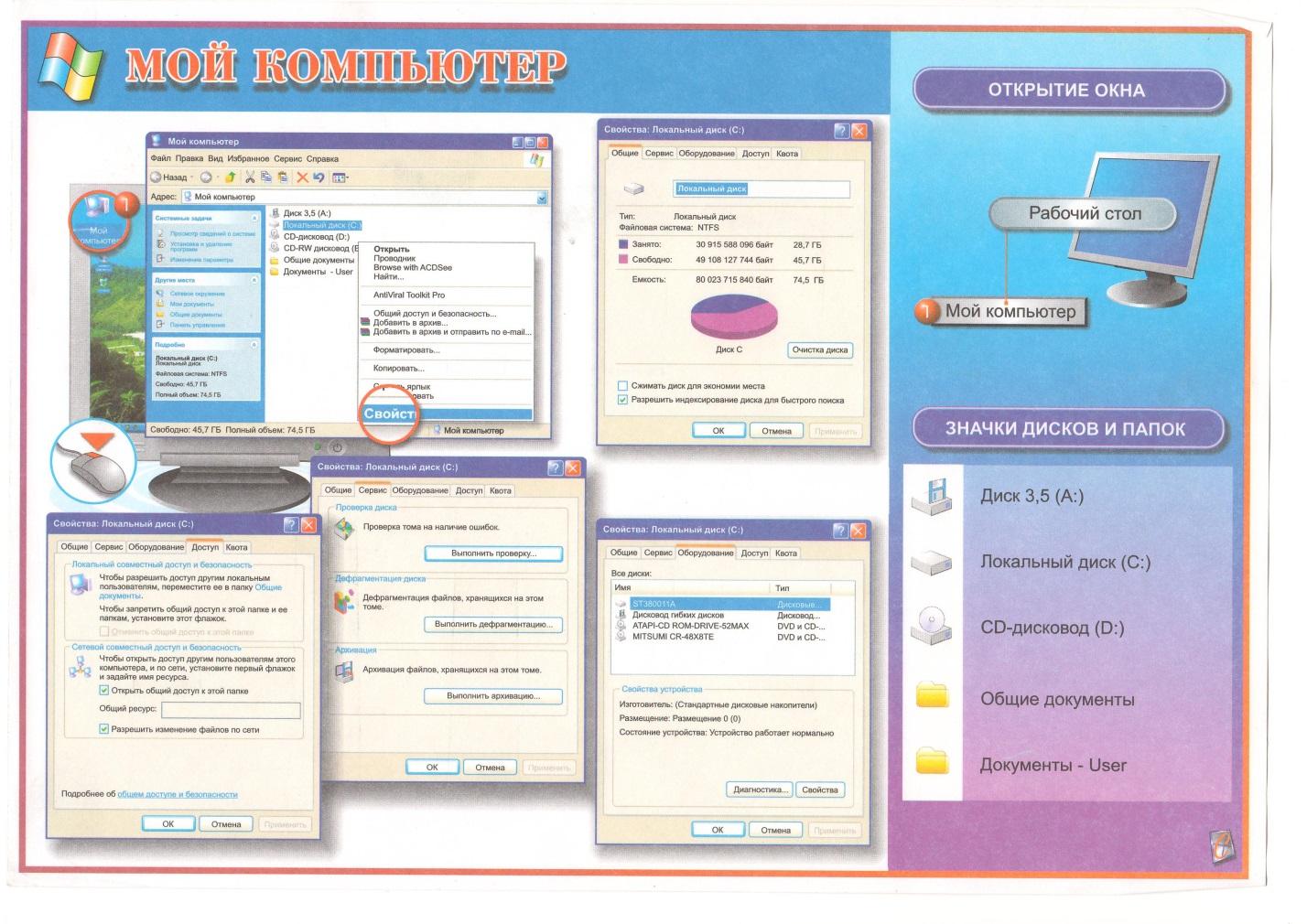 ой компьютер – специальная папка, которая позволяет просматривать содержимое дисков компьютера и выполнять различные операции с файлами и папками (запуск программ, копирование, перемещение, удаление файлов, создание папок и др.).
ой компьютер – специальная папка, которая позволяет просматривать содержимое дисков компьютера и выполнять различные операции с файлами и папками (запуск программ, копирование, перемещение, удаление файлов, создание папок и др.).
Корзина – специальная папка, содержащая список всех удалённых файлов и папок.
Мои документы – системная папка, которая по умолчанию используется для хранения документов, созданных пользователем. Реально она находится на жёстком диске, в разделе с операционной системой, в каталоге «Documents and Settings».
С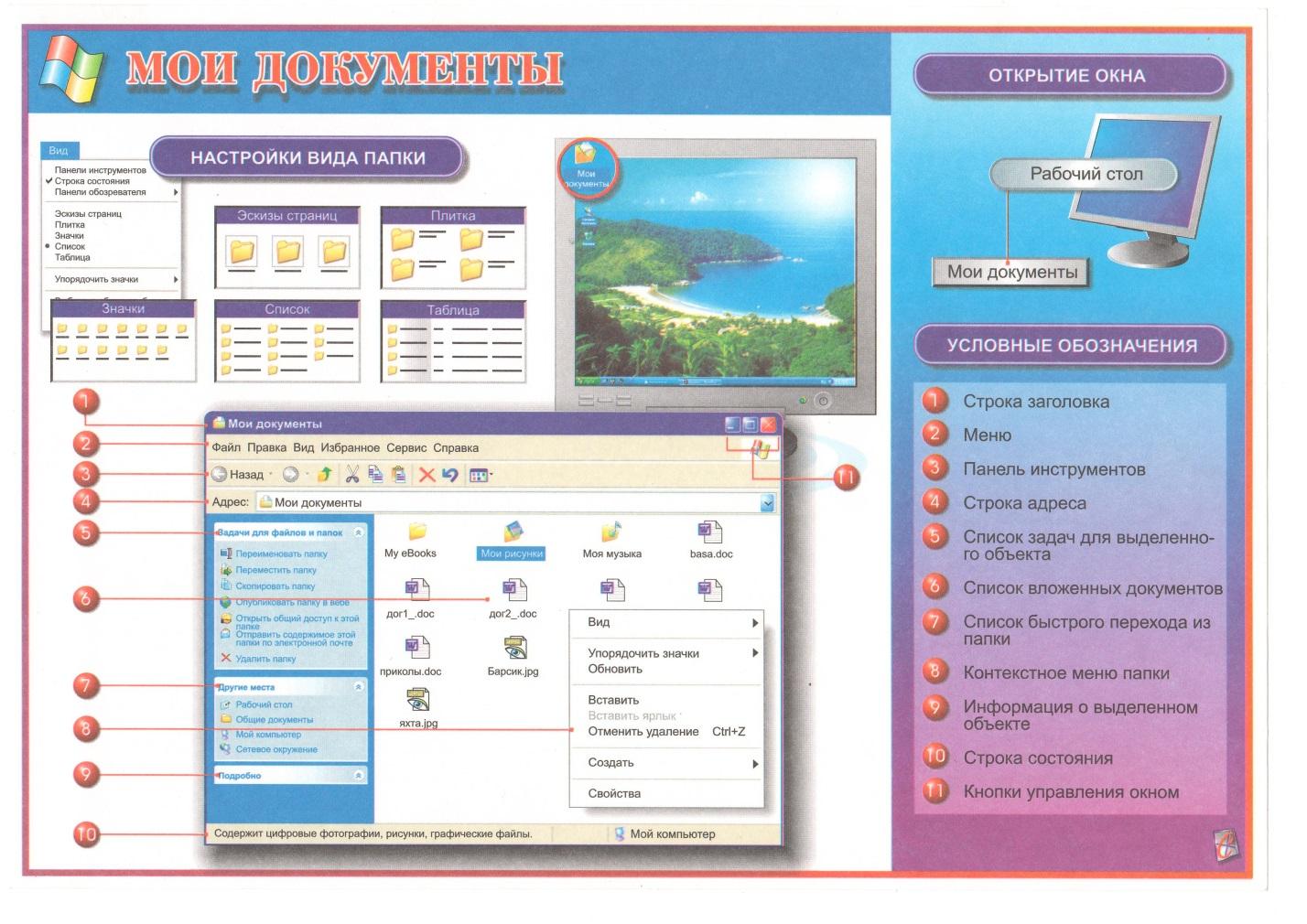 етевое окружение – специальная папка, которая используется для просмотра содержимого дисков компьютеров, подключенных к локальной сети, и выполнения различных операций на них.
етевое окружение – специальная папка, которая используется для просмотра содержимого дисков компьютеров, подключенных к локальной сети, и выполнения различных операций на них.
Окно — основной элемент интерфейса MS Windows. Используются окна программ (приложений), окна документов, диалоговые окна. Окно можно перемещать по рабочему столу, сворачивать в значок на панели задач, разворачивать на весь экран, закрывать.
В пределах изображенного окна размещаются:
строка заголовка, в которой расположены: имя открытой папки; в левой части - кнопка вызова системного меню; в правой части - кнопки управления окном. Левая кнопка (со значком подчеркивания) сворачивает окно до иконки на панели задач. Средняя кнопка разворачивает окно на весь экран, или восстанавливает его первоначальные размеры. Правая кнопка (с крестиком) закрывает окно;
строка меню - представляет собой совокупность кнопок, называемых пунктами меню. При выборе пункта меню раскрывается подменю, в котором находятся пункты меню, при щелчке на них выпадает ниспадающее меню с командами, применяемыми к объектам рабочей области;
панель инструментов - содержит кнопки наиболее часто используемых команд;
адресная строка - играет роль командной строки и содержит список папок и дисков, доступных для работы пользователя;
строка состояния - содержит информацию об объектах, находящихся в папке (например, количество выделенных, скрытых объектов; объем объектов);
рабочая область - основная часть окна, в которой размещаются объекты;
полоса прокрутки (вертикальная или горизонтальная) - это полоса вдоль нижней или правой границы окна. Она состоит из стрелок прокрутки, бегунка, собственно полосы прокрутки и служит для просмотра содержимого окна, не умещающегося в его размерах;
рамка окна - ограничивает окно.

Контекстное меню
Контекстное меню содержит основные команды по управлению объектом. Для вызова контекстного меню нужно щелкнуть на объекте правой клавишей мыши. Например, если щелкнуть правой клавишей мыши на панели задач, появится контекстное меню панели задач, которое содержит команды для управления окнами активных приложений. Пункты меню выбираются, как обычно, нажатием левой кнопки мыши.
Панели инструментов – после выбора этого пункта откроется подменю, с помощью которого можно выводить и убирать панели инструментов. Если рядом с именем панели стоит метка «V» , то панель выведена на экран.
Окна каскадом – упорядочение окон активных приложений каскадом, за исключением свернутых на панель задач.
Окна сверху вниз – упорядочение окон активных приложений горизонтальными полосами.
Окна слева направо – упорядочение окон активных приложений вертикальными полосами.
Свернуть все окна – свертывание всех активных приложений на панель задач.
Свойства – вызов диалогового окна для настройки панели задач.
Практическая часть.
Учащиеся садятся за ПК
Задание:
Откройте папку «Мои документы».
Рассмотрите окно папки.
Выделите объект.
Выведите контекстное меню объекта.
Сверните все окна
Как можно посмотреть список установленных программ на ПК.
Продемонстрировать просмотр программ на ПК
Сворачивание одного окна
Изменение размера окна
Порядок расположения окон на рабочем столе
Подведение итогов.
На этом занятии мы узнали как работать с окнами папок, изменять их размер, вид и располагать их на рабочем столе.
Домашнее задание.
Знать конспект. Учебник «Информационные технологии» Е.Ф. Назаренко стр. 76-86.







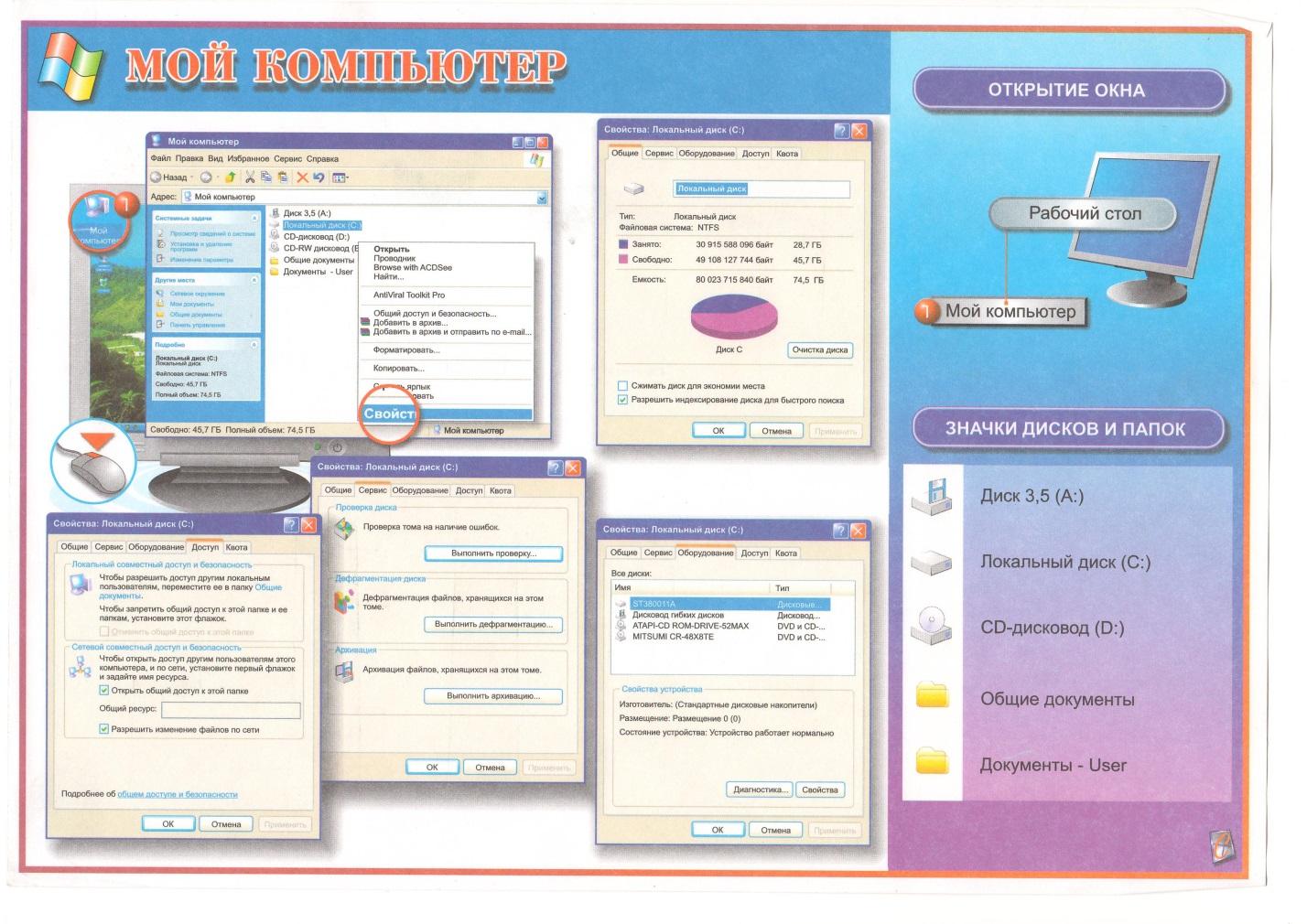 ой компьютер – специальная папка, которая позволяет просматривать содержимое дисков компьютера и выполнять различные операции с файлами и папками (запуск программ, копирование, перемещение, удаление файлов, создание папок и др.).
ой компьютер – специальная папка, которая позволяет просматривать содержимое дисков компьютера и выполнять различные операции с файлами и папками (запуск программ, копирование, перемещение, удаление файлов, создание папок и др.).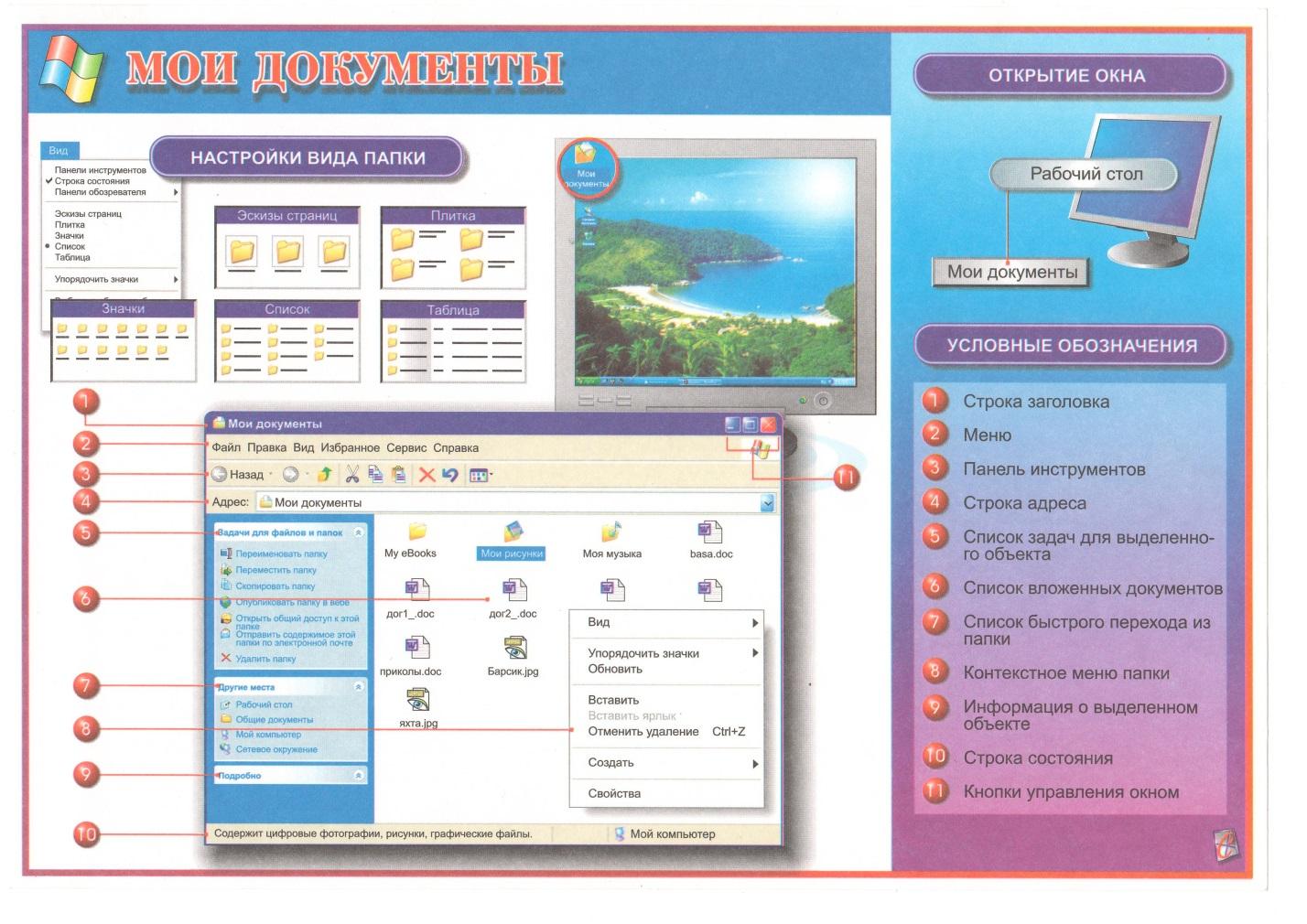 етевое окружение – специальная папка, которая используется для просмотра содержимого дисков компьютеров, подключенных к локальной сети, и выполнения различных операций на них.
етевое окружение – специальная папка, которая используется для просмотра содержимого дисков компьютеров, подключенных к локальной сети, и выполнения различных операций на них.










